Otázka
Problém: Jak opravit chybu aktualizace systému Windows 0x800f0247?
Ahoj. Pokusil jsem se aktualizovat Windows 10 a po kliknutí na „Vyhledat aktualizace“ se mi zobrazila chyba – 0x800f0247. Mohli byste prosím poradit s řešením? Dík.
Vyřešená odpověď
Chyby aktualizace systému Windows jsou něco, s čím se většina uživatelů v průběhu let setkala. Zatímco v některých případech tyto chyby zmizí za den nebo dva, jiné mohou postiženým způsobit bolest hlavy a mohou vyžadovat vážné řešení problémů.
Jedním z takových problémů je chyba 0x800f0247, ke které dochází, když se uživatelé pokoušejí aktualizovat své operační systémy. Převládá již několik let, ale nezdá se, že by se našlo trvalé řešení, protože zprávy se čas od času vracejí.
Chyba je viditelná v okně Windows Update. Tvrdí, že při aplikaci aktualizací došlo k „nějakým problémům“ – je to v podstatě standardní zpráva pro každou chybu a není poskytnuto žádné vysvětlení, proč k ní dochází. Chybový kód je nicméně dostatečně dobrou indikací, protože jsme tu, abychom vám s ním pomohli.
Uživatelé tvrdili, že chyba je v některých případech poněkud částečná, tj. aktualizace definic[1] byly správně použity, zatímco aktualizace ovladačů a funkcí se nezdařily. Mezi postižené oblasti patří systémové ovladače pro tiskárny nebo aktualizace sady MS Office. Problém je však často poměrně široký a lidé tvrdili, že nemohou aktualizovat Windows na novou verzi (nedávno – 21. 1.)[2] kvůli tomu.
Jedním z důvodů, proč se může zobrazit chyba 0x800f0247, je registr Windows[3] poškození souboru. Registr je databáze, která sídlí na každém operačním systému a jeho hlavním úkolem je uchovávat parametry a nastavení všeho, co je na vašem počítači.
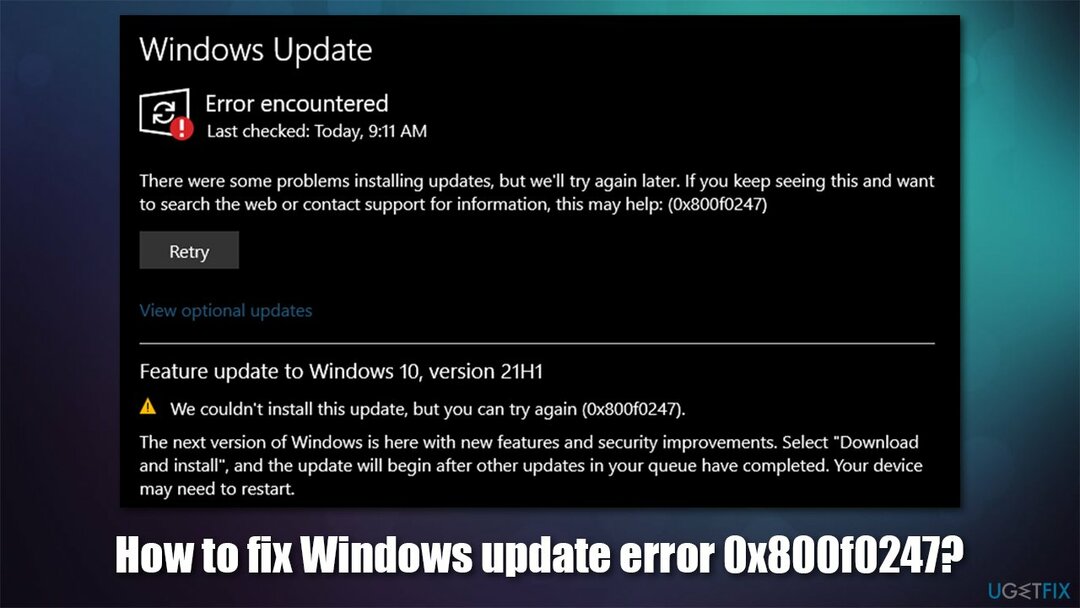
Pokud se tyto poškodí (a může to být také způsobeno řadou dalších problémů), související aplikace nebo funkce systému Windows mohou přestat správně fungovat. V některých případech mohou problémy s registrem dokonce způsobit vážné poruchy systému až do bodu, kdy uživatelé budou muset přeinstalovat svůj operační systém.
Obecně se méně zkušeným uživatelům počítačů nedoporučuje zasahovat do této databáze, protože nesprávné úpravy mohou vést k poruchám. Proto v takovém případě důrazně doporučujeme zkusit spustit skenování pomocí ReimagePračka Mac X9 – Tento opravný software dokáže najít poškozené součásti systému Windows a automaticky je opravit.
Oprava 1. Spusťte Poradce při potížích se službou Windows Update
Chcete-li opravit poškozený systém, musíte si zakoupit licencovanou verzi Reimage Reimage.
Začněme vestavěnými nástroji, které by vám mohly pomoci problém vyřešit automaticky:
- Klikněte pravým tlačítkem na Start a vyberte Nastavení
- Jít do Aktualizace a zabezpečení sekce
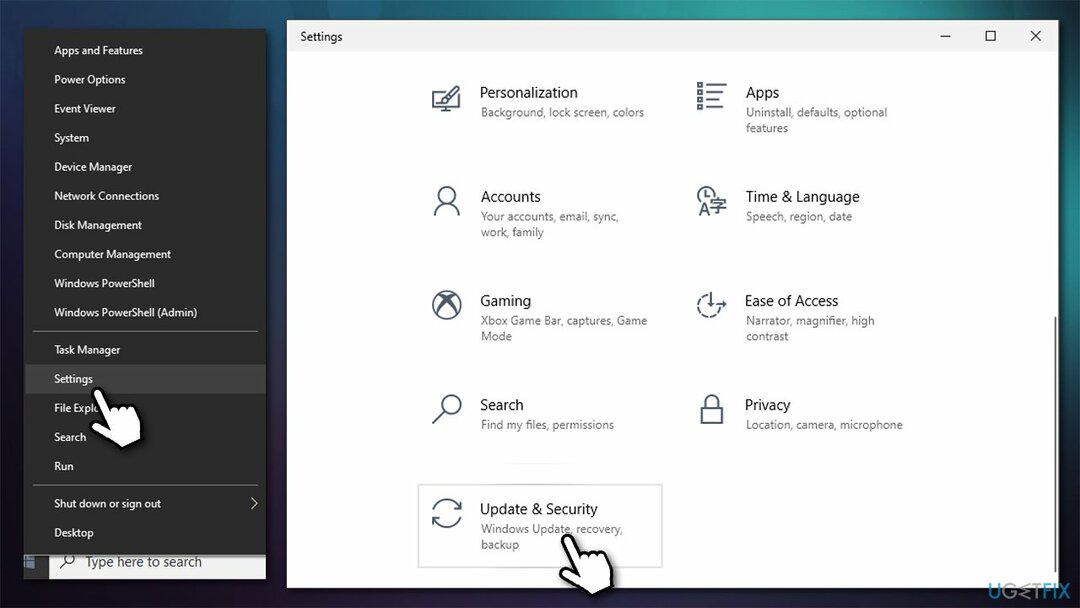
- Vybrat Odstraňte problémy nalevo
- Klikněte Další nástroje pro odstraňování problémů
- Výběr Windows Update a vyberte Spusťte nástroj pro odstraňování problémů.
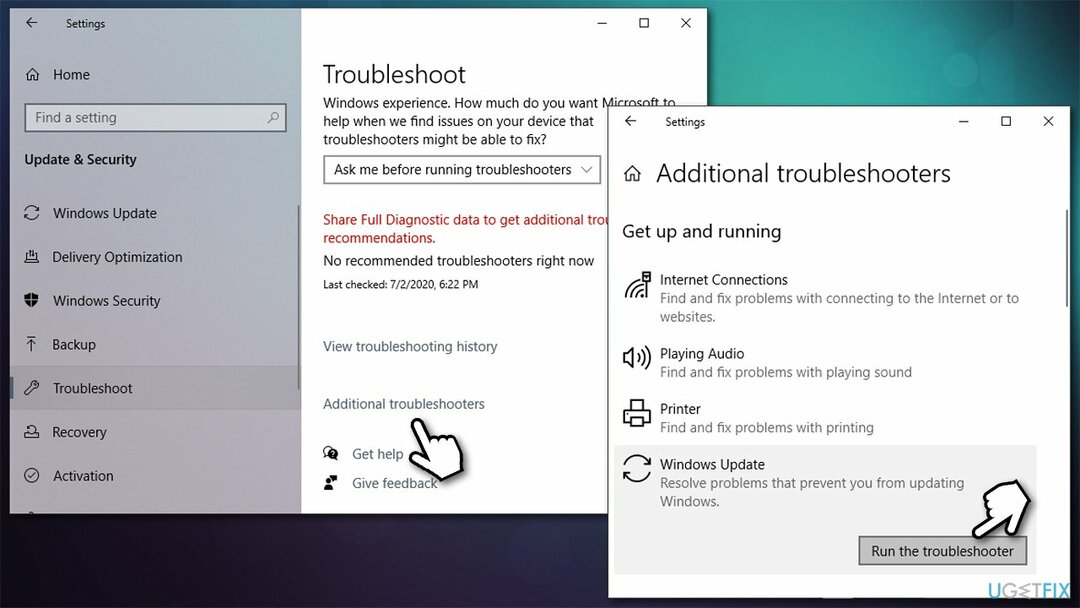
Oprava 2. Spusťte nástroj Kontrola systémových souborů a DISM
Chcete-li opravit poškozený systém, musíte si zakoupit licencovanou verzi Reimage Reimage.
I když jsou pravděpodobně příčinou problému poškozené soubory registru, příčinou selhání aktualizace mohou být i jiné systémové soubory, včetně těch, které se týkají aktualizací systému Windows. Můžete to zkusit opravit pomocí zvýšeného příkazového řádku:
- Typ cmd ve vyhledávání ve Windows
- Klikněte pravým tlačítkem na Příkazový řádek a vyberte Spustit jako administrátor
- Vložte následující příkaz a stiskněte Zadejte:
sfc /scannow - Počkejte na dokončení skenování.
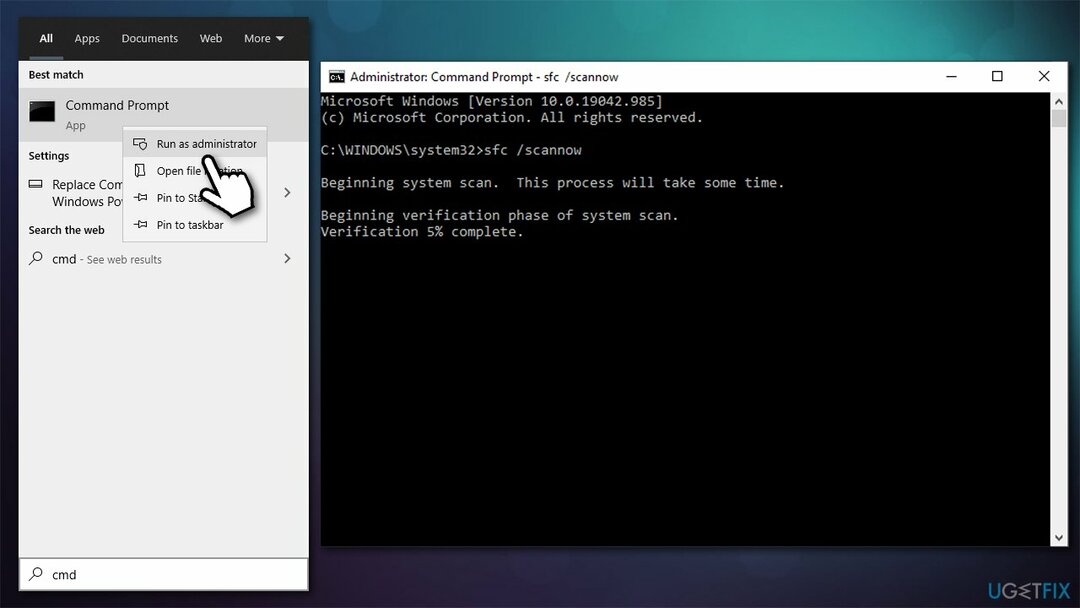
Pokud SFC odhalilo, že chyby byly opraveny, restartujte počítač a zjistěte, zda vám to pomohlo opravit chybu 0x800f0247. Pokud se však zobrazí chyba „Ochrana prostředků systému Windows nalezla poškozené soubory, ale některé z nich nedokázala opravit. Podrobnosti jsou obsaženy v CBS.Log windir\\Logs\\CBS\\CBS.log.”, postupujte následovně:
- Otevřeno Příkazový řádek (administrátor) ještě jednou
- Zkopírujte a vložte následující příkazové řádky a pokaždé stiskněte Enter:
DISM /Online /Cleanup-Image /CheckHealth
DISM /Online /Cleanup-Image /ScanHealth
DISM /Online /Cleanup-Image /RestoreHealth
Oprava 3. (Znovu) Spusťte služby Windows Update
Chcete-li opravit poškozený systém, musíte si zakoupit licencovanou verzi Reimage Reimage.
Některé služby, které jsou nutné pro úspěšnou aktualizaci, nemusí být spuštěny. Pokračujte následujícím způsobem:
- Do vyhledávání ve Windows zadejte Služby a stiskněte Vstupte
- Přejděte dolů a vyhledejte Služba inteligentního přenosu na pozadí (BITS) – dvakrát na něj klikněte
- Pokud služba neběží, klikněte na rozevírací nabídku a vyberte Automatický, pak klikněte na Start, Apply a OK
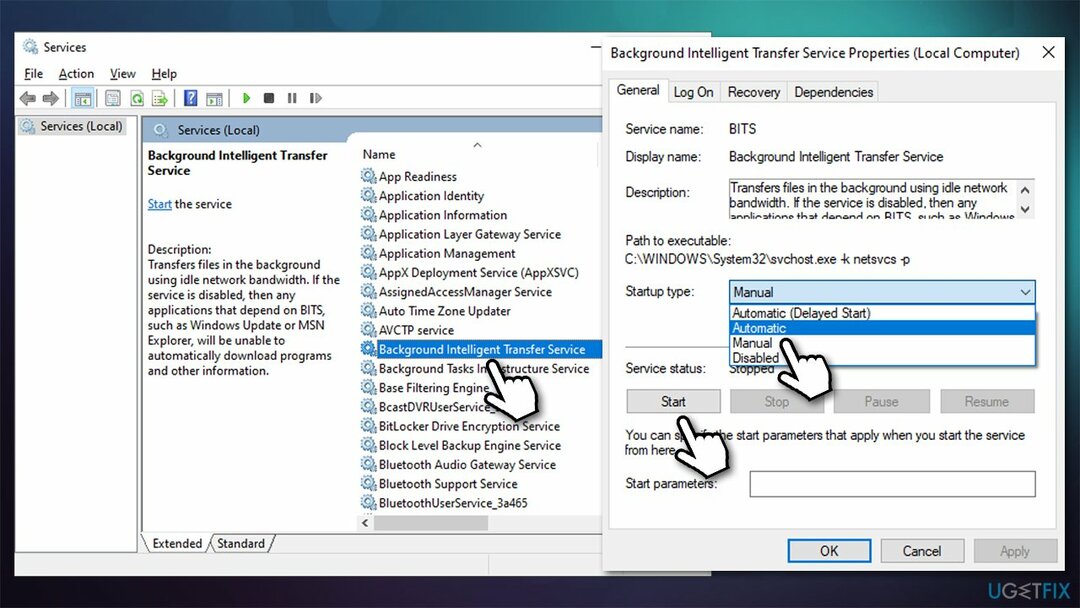
- Poté udělejte to samé s Windows Update servis
- Nakonec restartujte počítač a zjistěte, zda to pomůže.
Poznámka: pokud obě tyto služby již běží, klikněte pravým tlačítkem myši a vyberte Restartujte
Oprava 4. Resetujte součásti služby Windows Update
Chcete-li opravit poškozený systém, musíte si zakoupit licencovanou verzi Reimage Reimage.
- Otevřeno Příkazový řádek jako správce
- Vložte každý z následujících příkazů stisknutím Vstupte pokaždé:
čisté zastavovací bity
síťová zastávka wuauserv
net stop appidsvc
net stop cryptsvc
Del “%ALLUSERSPROFILE%\\Application Data\\Microsoft\\Network\\Downloader\\qmgr*.dat”
Ren %systemroot%\\SoftwareDistribution SoftwareDistribution.bak
Ren %systemroot%\\system32\\catroot2 catroot2.bak
cd /d %windir%\\system32
regsvr32.exe atl.dll
regsvr32.exe urlmon.dll
regsvr32.exe mshtml.dll
regsvr32.exe shdocvw.dll
regsvr32.exe browseui.dll
regsvr32.exe jscript.dll
regsvr32.exe vbscript.dll
regsvr32.exe scrrun.dll
regsvr32.exe msxml.dll
regsvr32.exe msxml3.dll
regsvr32.exe msxml6.dll
regsvr32.exe actxprxy.dll
regsvr32.exe softpub.dll
regsvr32.exe wintrust.dll
regsvr32.exe dssenh.dll
regsvr32.exe rsaenh.dll
regsvr32.exe gpkcsp.dll
regsvr32.exe sccbase.dll
regsvr32.exe slbcsp.dll
regsvr32.exe cryptdlg.dll
regsvr32.exe oleaut32.dll
regsvr32.exe ole32.dll
regsvr32.exe shell32.dll
regsvr32.exe initpki.dll
regsvr32.exe wuapi.dll
regsvr32.exe wuaueng.dll
regsvr32.exe wuaueng1.dll
regsvr32.exe wucltui.dll
regsvr32.exe wups.dll
regsvr32.exe wups2.dll
regsvr32.exe wuweb.dll
regsvr32.exe qmgr.dll
regsvr32.exe qmgrprxy.dll
regsvr32.exe wucltux.dll
regsvr32.exe muweb.dll
regsvr32.exe wuwebv.dll
čisté startovací bity
čistý start wuauserv
net start appidsvc
net start cryptsvc - Po dokončení restartujte počítač a zkuste znovu aktualizovat systém Windows.
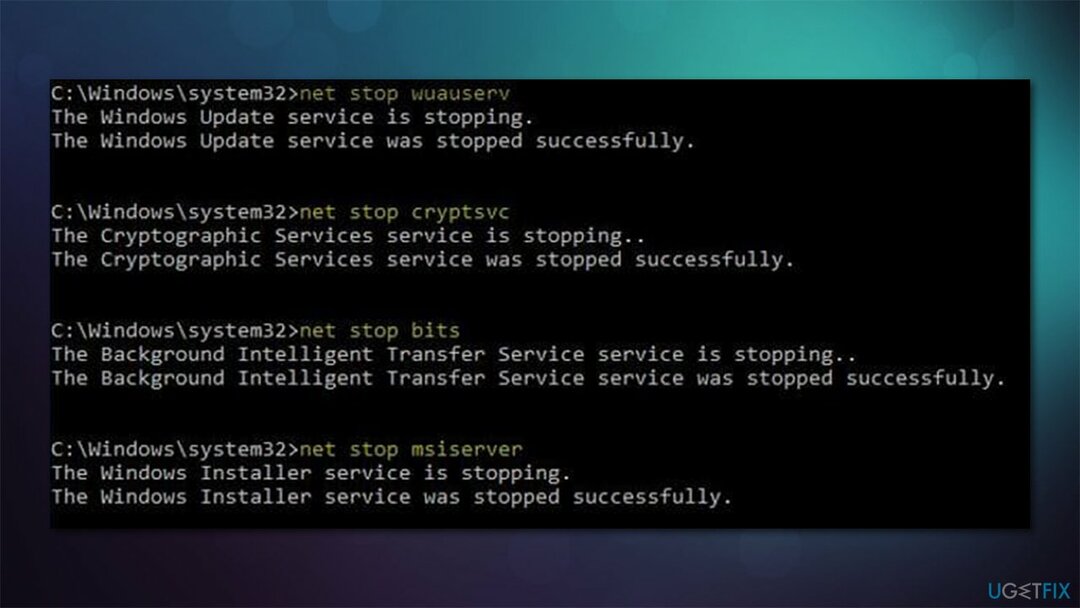
Opravte své chyby automaticky
Tým ugetfix.com se snaží ze všech sil pomoci uživatelům najít nejlepší řešení pro odstranění jejich chyb. Pokud se nechcete potýkat s technikami ruční opravy, použijte automatický software. Všechny doporučené produkty byly testovány a schváleny našimi profesionály. Nástroje, které můžete použít k opravě chyby, jsou uvedeny níže:
Nabídka
Udělej to teď!
Stáhnout FixŠtěstí
Záruka
Udělej to teď!
Stáhnout FixŠtěstí
Záruka
Pokud se vám nepodařilo opravit chybu pomocí Reimage, kontaktujte náš tým podpory a požádejte o pomoc. Sdělte nám prosím všechny podrobnosti, o kterých si myslíte, že bychom měli vědět o vašem problému.
Tento patentovaný proces opravy využívá databázi 25 milionů součástí, které mohou nahradit jakýkoli poškozený nebo chybějící soubor v počítači uživatele.
Chcete-li opravit poškozený systém, musíte si zakoupit licencovanou verzi Reimage nástroj pro odstranění malwaru.

VPN je zásadní, pokud jde o to soukromí uživatele. Online sledovače, jako jsou soubory cookie, mohou používat nejen platformy sociálních médií a jiné webové stránky, ale také váš poskytovatel internetových služeb a vláda. I když použijete nejbezpečnější nastavení prostřednictvím webového prohlížeče, stále můžete být sledováni prostřednictvím aplikací připojených k internetu. Kromě toho prohlížeče zaměřené na soukromí, jako je Tor, nejsou optimální volbou kvůli snížené rychlosti připojení. Nejlepším řešením pro vaše maximální soukromí je Soukromý přístup k internetu – být anonymní a zabezpečený online.
Software pro obnovu dat je jednou z možností, která by vám mohla pomoci obnovit své soubory. Jakmile soubor smažete, nezmizí ve vzduchu – zůstane ve vašem systému, dokud na něj nebudou zapsána žádná nová data. Data Recovery Pro je software pro obnovu, který hledá pracovní kopie smazaných souborů na vašem pevném disku. Pomocí tohoto nástroje můžete zabránit ztrátě cenných dokumentů, školních prací, osobních obrázků a dalších důležitých souborů.